윈도우 10 견고한 운영 체제이지만 과다한 오류도 호스팅합니다. 그러한 모든 오류 중에서 스캐너가 감지되지 않음 Windows 10 오류는 눈에 띄는 문제 중 하나입니다. 때를 Windows 업그레이드 Windows 7에서 Windows 10까지의 OS Windows 10 Canon 스캐너가 작동하지 않음 제대로 발생합니다. 해결해야하는 Windows 사용자에게는 매우 실망스러운 오류입니다. 따라서 이러한 오류가 발생하고 솔루션을 검색하는 경우 올바른 페이지로 이동 한 것입니다. 그래서 여기에 수정하는 방법이 있습니다 스캐너가 Windows 10 오류를 감지하지 못함.
스캐너가 작동하지 않음 – 수정 방법
스캔 문제가 잘못되었다는 오류가 나타나면 Windows 10 업데이트가 제대로 수행되지 않았 음을 의미합니다. 결함이있는 드라이버, 잘못된 서비스 구성 또는 손상된 시스템 파일로 인해 발생할 수도 있습니다. 이제 이러한 방법을 시도해보십시오.
방법 1- 손상된 시스템 파일 복구
다음 단계에 따라 결함 또는 손상된 시스템 파일.
1 단계 : 아래로 누르기 Windows 로고 및 히트 R 키. 실행 대화 상자가 나타납니다.
2 단계 : 유형 cmd를 실행 상자에서. 확인 버튼을 누르십시오.
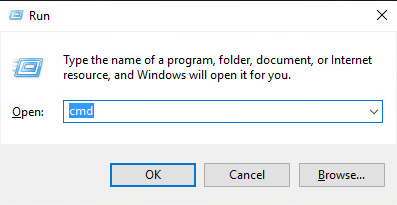
3 단계-명령 프롬프트 창이 관리자로 열립니다.
4 단계 : 이제 입력 SFC / scannow를 명령. 엔터 키를 치시오.
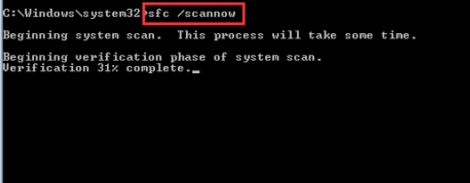
Windows 리소스 보호에서 손상된 파일을 찾았지만 수정할 수 없다는 메시지가 표시됩니다. 또한 PC가 양호한 상태로 실행중인 경우 Windows 리소스 보호에서 무결성 위반을 찾지 못했습니다라는 메시지가 나타납니다.
5 단계 :이 경우 Enter 안전 모드.
6 단계-명령 프롬프트가있는 안전 모드에서 다음을 입력합니다. SFC / scannow를 다시. 엔터 키를 치시오.
프로세스가 완료되거나 손상된 Windows 시스템 파일을 수정하는 데 몇 분 정도 걸립니다.
방법 2- 일부 관련 서비스 구성
위의 방법이 작동하지 않는 것 같으면 비활성화되었을 수있는 일부 관련 서비스를 구성해야합니다.
구성 할 서비스는 다음과 같습니다.
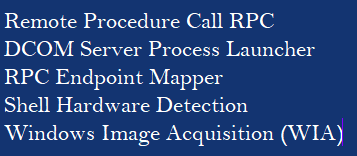
이 모든 서비스 상태를 확인하려면 다음 단계를 따르십시오.
1 단계-실행 열기> 명령 입력 services.msc> 좋아요.
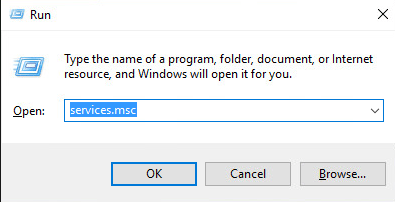
3 단계-위에서 언급 한 관련 서비스 중 하나를 찾습니다.> 속성 선택.

4 단계 : 상태가 중지 된 경우> 시작을 클릭합니다.
5 단계 : 시작을 자동> 적용으로 변경합니다.
모든 관련 서비스에 대해서도이 과정을 반복합니다.
방법 3- 스캐너 용 드라이버 업데이트
Windows 10이 작동하지 않는 HP 스캐너의 문제는 다음을 통해 해결할 수 있습니다. 쉬운 드라이버. 스캐너 드라이버에 문제가있는 경우 스캐너가 올바르게 스캔 할 수 없습니다. 따라서 드라이버를 업데이트하면 문제가 해결됩니다.
단계 1- 다운로드 및 설치 손쉬운 드라이버. 그것을 시작하십시오.
2 단계 : 이제“주사"그러면 컴퓨터 전체 검사가 수행됩니다. 그런 다음 구식, 손상, 손상 또는 누락 된 드라이버.
3 단계-손상된 드라이버가 있으면 복구를 클릭하십시오. 드라이버를 업데이트해야하는 경우 업데이트를 클릭합니다.
이제 마침내 PC를 재부팅하여 드라이버를 통해 Windows 10 이이 스캐너가 작동하지 않는 오류를 제거하는 데 도움이되었는지 확인하십시오.
그래서이게 전부입니다. 문제를 해결하는 방법을 시도한 다음 더 이상 동일한 스캐너 오류가 다시 발생하지 않습니다.
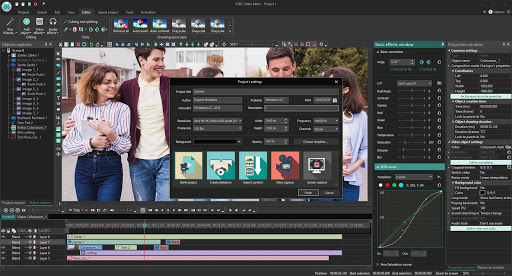
이 가이드를 따르십시오.
시작> 설정> 앱> 앱 및 기능을 엽니 다.
스캔 앱까지 아래로 스크롤합니다.
그것을 선택하십시오
고급 옵션을 클릭하십시오.
재설정을 클릭하십시오.
다시 시작
스토어에서 업데이트를 확인하십시오. 작동합니다.
예, 다음 단계를 시도 할 수 있습니다. 경험을 공유하십시오.
효과가 있었다 👍
감사합니다😇